难以将文件从 PC 传输到三星平板电脑?这是一个常见的头痛问题,但并非一定如此。我们在这里提供五种万无一失的方法,让您的文件传输顺利进行。无论您是电影爱好者、摄影爱好者还是文档向导,我们都提供了一些提示,可帮助您轻松地将文件保存到需要的位置。
只需单击一下即可将所有重要数据从计算机发送到智能手机,这真是太棒了。不是吗?嗯,现在有可能了。您无需搜索文件夹并手动传输它们,一次一个。有执行文件传输的新方法。 Coolmuster Android Assistant可以满足您的所有需求。
Coolmuster Android Assistant的主要特点:
单击下面的按钮下载Coolmuster Android Assistant 。
以下是如何将文件传输到三星平板电脑:
01安装并启动Coolmuster Android Assistant
安装并启动该程序后,您将看到一个工具箱。选择“ Android Assistant”单元以访问Coolmuster Android Assistant 。访问它后,您将看到它的主界面。

02连接电脑
使用 USB 电缆将平板电脑连接到Windows PC。之后按照屏幕提示启用USB调试。连接成功后,软件界面上会显示平板信息。

03将文件传输到三星平板电脑
从左侧面板中选择任何文件。例如,如果您打算移动音乐,请单击“音乐”并选择要备份的音乐,然后单击“导入”将其传输到平板电脑。

USB数据传输显得过时;然而,由于技术进步,有很多改进。 USB 背后的技术得到了改进,在 PC 和三星之间共享文件时可提供更快的传输速度。以下是通过 USB 线将数据从 PC 传输到 Samsung Galaxy 平板电脑的简单分步方法:
步骤 1. 将三星连接到 PC
您需要有一根可以在设备之间快速传输数据的可用电缆。
步骤 2. 启用 USB 文件传输
两者连接后,三星手机将提示您选择 USB 模式选项。您可以选择“传输文件”来移动多媒体以外的数据。在另一种情况下,您也可以选择照片。

步骤 3. 设置电话
现在,您的计算机将提示您设置设备并选择下一步要执行的操作。点击“访问文件夹”以在个人计算机上的文件资源管理器中打开设备数据。
步骤 4. 从 PC 复制文件
打开要移动的数据所在的特定文件夹。按 Ctrl+C 复制所有文件夹或文件。或者,您可以右键单击,然后选择“复制”。
步骤 5. 传输文件
从计算机的文件资源管理器中查找手机上的数据。打开要粘贴数据的目标文件夹。接下来,按 Ctrl+V,或者右键单击然后选择“粘贴”。
如果您正在寻找一种无线方法来在计算机和三星设备之间共享数据,则可以使用蓝牙功能。它不需要在您的设备上安装应用程序,并且允许您在没有 Wi-Fi 的情况下传输数据。因此,如果您想要移动照片或其他小文件,那么蓝牙技术是最方便的方法。以下是通过蓝牙将数据从计算机传输到三星的简单分步方法。
步骤1.开启蓝牙功能
首先,您需要激活三星和 PC 上的蓝牙。
步骤 2. 将手机连接至电脑
打开蓝牙设置,使三星平板电脑可被发现,然后在平板电脑上转到电脑。到达那里后,单击电脑名称并将其配对;当您收到在平板电脑上配对的请求时接受它。
步骤 3. 传输文件
在电脑上,打开蓝牙设置。接下来,选择“发送文件”选项开始文件传输过程。现在单击三星设备的名称。
步骤 4. 选择文件
浏览文件夹和文件,然后选择要从 PC 移动到三星手机的文件夹和文件。选择后,点击“下一步”并开始传输过程。
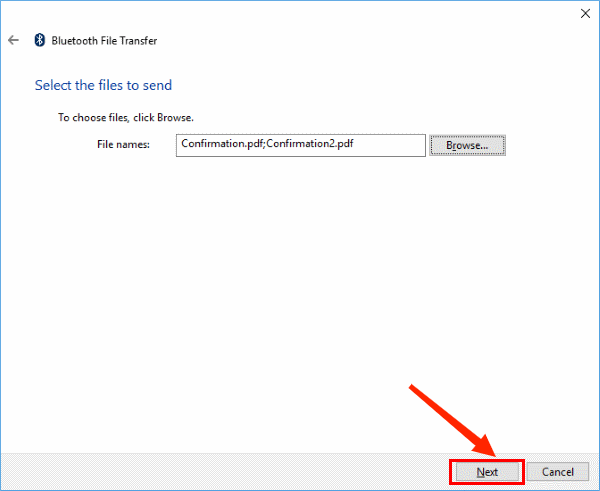
步骤 5. 接受连接
您将收到将文件传输到三星的请求。接受。
步骤 6. 将文件保存到所需文件夹中
等待文件传输过程完成,选择目标文件夹,然后将文件保存在三星智能手机上。
云服务是将数据从 PC 传输到三星平板电脑的一种非常有用的方法。因此,您可以通过 Google Drive 将电影移动到三星平板电脑。但是,如果您未将平板电脑和 PC 连接到 Wi-Fi 网络,则上传文件可能会消耗您的移动数据流量。如何在 Samsung Galaxy Tab 上保存电影:
步骤 1. 在计算机浏览器上打开Google Drive ,然后使用正确的凭据登录您的帐户。
步骤2.点击左上角的“新建”选项。接下来,选择“文件上传”从计算机中选择您想要的电影。

步骤 3. 在平板电脑上安装 Google Drive 应用程序,然后使用您的 Google 帐户登录。现在,将您上传的电影保存到三星设备上的文件夹中。
手机应用程序以无线方式连接您的Windows PC 和 Samsung 设备。它可以让您将照片从计算机传输到平板电脑。如何将照片从笔记本电脑传输到三星 Galaxy 平板电脑:
步骤 1. 安装电话链接
下载并安装Phone Link应用程序,然后打开两台设备上的蓝牙功能。接下来,点击设备和继续图标以输入您的 Microsoft 帐户。
步骤 2. 创建连接
使用三星设备扫描PC上显示的代码,然后让应用程序访问移动设备。
步骤 3. 将照片从笔记本电脑传输到平板电脑
选择“照片”按钮,然后转到电脑上的照片文件夹。将照片从笔记本电脑拖放到三星选项卡上。

这就是将数据从 PC 移动到三星平板电脑的全部内容。通过这篇文章,您应该不再询问如何将照片传输到我的 Samsung Galaxy 选项卡。为了方便地执行此任务,您可以使用Coolmuster Android Assistant 。它为您提供了在计算机和三星平板电脑之间共享文件的最佳方式。
相关文章:
如何将Android手机同步到电脑? [最适合您的 6 种方法!]